Como resolver o erro 0x80070422 do Windows Update
Sempre que tenta atualizar o seu Windows, recebe uma mensagem de erro com o código 0x80070422, indicando que “Houve alguns problemas ao instalar atualizações”? Este erro é relativamente “comum”, surgindo quando não é possível iniciar o serviço do Windows Update (total ou parcialmente).
Esta falha pode afectar a instalação de outros componentes, que possuam uma ligação ao Windows Update, nos quais se incluem o .Net Framework, Windows Defender, Loja do Windows, etc.
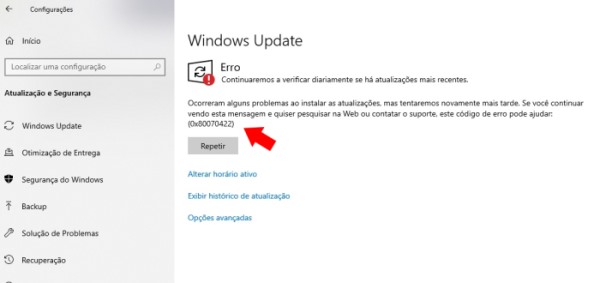
Solução 1: Iniciar o serviço Windows Update
Na barra de pesquisa do Windows digite “Serviços”. Surgirá a opção “Serviços” em forma de aplicação, a qual deverá clicar. Em alternativa, poderá lançar a caixa de execução pressionando as teclas de atalho Windows + R, e digitar services.msc, finalizando com a tecla Enter.
Agora, procure o serviço “Windows Update” e com o botão direito do mouse escolha a opção “Propriedades”. Altere o campo “Tipo de Arranque” para “Automático” e toque no botão “Aplicar”.
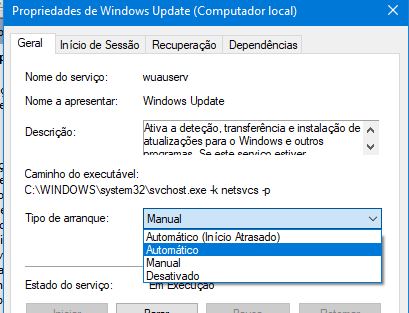
Em seguida, aceda ao separador “Recuperação” e na opção “Primeira falha” escolha “Reiniciar o serviço”. Volte a clicar em “Aplicar” e OK para fechar a janela. Verifique se o Windows Update já consegue atualizar normalmente.
Solução 2. Solução de problemas do Windows
O Windows possui uma ferramenta nativa que lhe permite corrigir a maioria dos erros do Windows Update, incluindo o 0x80070422. Para isso, comece por aceder ao menu Iniciar > Configurações (ou use as teclas de atalho Windows + i) > Atualizar e Segurança.
No menu à sua esquerda escolha a opção “Resolução de problemas”. Agora clique na opção “Windows Update” e por fim no botão “Executar a resolução de problemas”. Aguarde que o Windows termine o processo de correção.
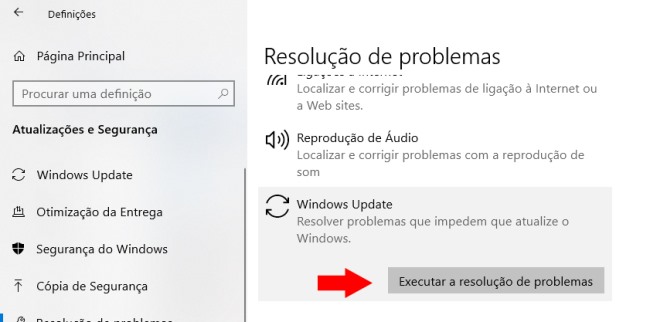
Solução 3: Reiniciar serviços ligados ao Windows Update
O Windows Update depende de vários serviços do Windows. Basta um desses serviços estar parado, e o Windows Update irá apresentar problemas. Para resolver, digite cmd.exe na barra de pesquisa do Windows 10 e quando surgir a Linha de Comandos (Prompt de Comando) escolha a opção “Executar como Administrador”.
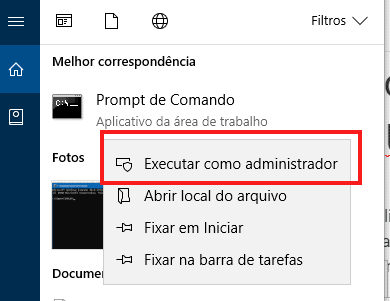
Digite os seguintes comandos usando a tecla [Enter] para confirmar cada comando:
- net stop wuauserv
- net stop cryptSvc
- net stop bits
- net stop msiserver
- Ren C:\Windows\SoftwareDistribution SoftwareDistribution.old
- Ren C:\Windows\System32\catroot2 Catroot2.old
- net start wuauserv
- net start cryptSvc
- net start bits
- net start msiserver
Solução 4: Serviço de Lista de Redes
Volte a aceder à lista de serviços do Windows, pressionando as teclas de atalho Windows + R e digitando services.msc e pressionando Enter. Procure o “Serviço de Lista de Redes” e altere o tipo de arranque para automático. Caso o serviço se encontre pausado, clique no botão “Iniciar”.
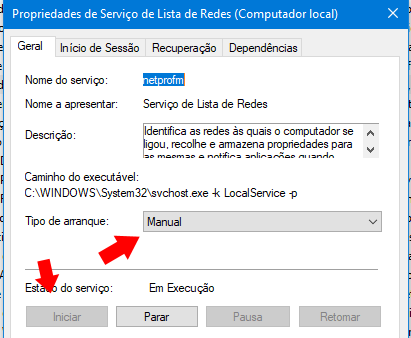
E se nada resultar…
Existe ainda uma forma eficaz de resolver problemas do Windows Update, embora possa ser considerada um pouco trabalhosa. Na prática, será necessário baixar a última versão do Windows (que inclui todas as atualizações), e atualizar o seu sistema, mantendo todos os arquivos pessoais. Para mais detalhes consulte: Como instalar o Windows sem perder os arquivos.
Ficou com dúvidas? Conseguiu resolver o erro 0x80070422 de forma diferente? Envie o seu comentário para o Guia Informática. Até à próxima!


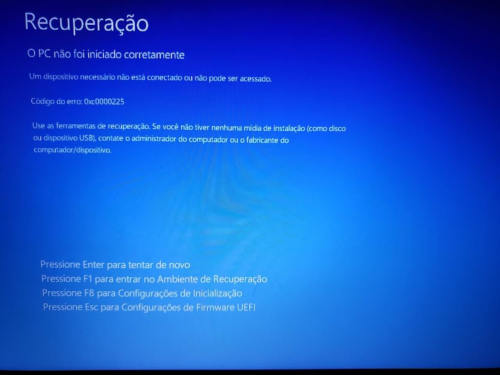
![Como corrigir o erro 0x80070643 do Windows Update [Resolvido]](https://www.guia-informatica.com/wp-content/uploads/2019/04/57056108_2125661157503453_8968492279324999680_n.jpg)
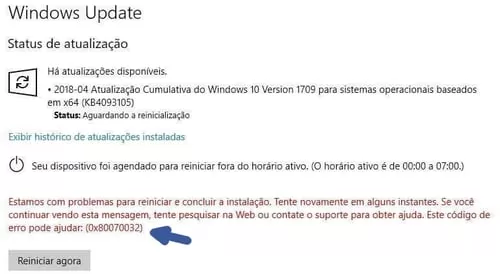
![Perfil temporário no Windows 10 – Como corrigir? [Resolvido]](https://www.guia-informatica.com/wp-content/uploads/2020/01/perfil-temporario-windows-10-op.png)
algum desses meios apaga os dados, tipo fotos, vídeos, do pc?
Olá Maria, Pode estar tranquila, nenhum desses procedimentos exclui os seus arquivos. Caso necessite de reinstalar o seu Windows 10 (última solução sugerida), existe uma opção que lhe permite manter os arquivos pessoais.